 2019-10-28 09:23:59
2019-10-28 09:23:59
 在手机上看
在手机上看
扫描二维码手机打开
美图秀秀里面怎么才能提取图片中的原色?美图秀秀这款软件大家都很熟悉了吧,小编这里给大家带来了美图秀秀里面提取图片中的原色的操作方法介绍,大家快点来了解一下吧。
首先打开我们的【美图秀秀】软件,如图

然后我们用【美图秀秀】打开【要涂鸦】的那张图片

接着我们在【各种画笔】中选择【涂鸦笔】
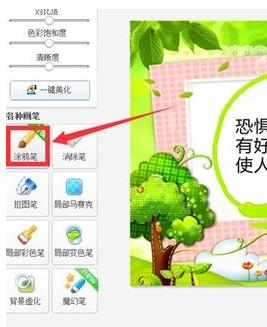
这个时候我们在【涂鸦笔】中,找到【颜色】
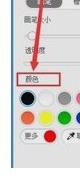
接下来我们找到【取色】图标,并单击【取色】(涂鸦默认是黑色),接着单击【更多】操作,选择自己想要选的颜色,如图

最后一步我们单击【更多】操作选择颜色时,会弹出一个选择框,选择完后,确定,此时【涂鸦笔】就是选的颜色。
看完了上文为你们所描述的美图秀秀中提取图片中原色的操作流程介绍,你们是不是都明白了呀!
相关攻略
更多攻略>>热门攻略
精彩专题
++更多游戏排行

致命狙击官方版

直升机变形机器人游戏官方版

直升机变形机器人游戏安卓版

直升机逃脱3D最新版

执迷不悟破解版

正方形三角形拼图最新版